Windows 컴퓨터가 얼마나 오래 작동했는지 확인

개인 PC이든 서버 든 시스템이 얼마나 오래 실행되었는지 아는 것이 도움이됩니다. 시스템 가동 시간을 찾는 방법은 다음과 같습니다.
노트 : 아래는 PC의 수명을 확인하는 방법입니다Windows 7 이하를 실행중인 경우 Windows 10을 실행중인 경우 Windows 10 PC의 설치 및 실행 기간을 확인하십시오.
Windows 7 가동 시간 결정
Windows 7 또는 Vista의 경우 작업 표시 줄의 빈 영역을 마우스 오른쪽 단추로 클릭하고 작업 관리자 시작을 클릭하십시오.
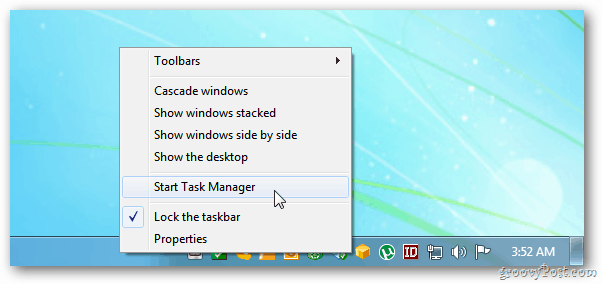
또는 시작을 클릭하고 다음을 입력하십시오. taskmgr.exe 검색 창에 입력하고 Enter를 누르십시오.
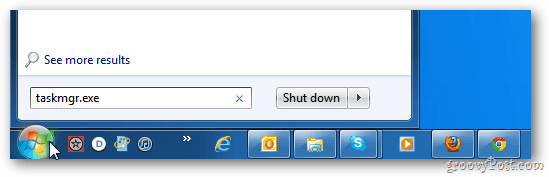
Windows 작업 관리자가 시작됩니다. 성능 탭을 클릭하십시오. 시스템 아래에 가동 시간이 표시됩니다. 마지막으로 다시 시작한 후 컴퓨터를 사용한 시간입니다.
이 예에서 Windows 7 데스크톱은 거의 8 시간 동안 작동했습니다.
![샷 -2011-11-04- [03-53-17] 샷 -2011-11-04- [03-53-17]](/images/howto/find-how-long-your-windows-computer-has-been-up-and-running_3.png)
Windows Home Server, XP 또는 Server 2003의 경우 시작 >> 실행 그리고 입력 : cmd 그런 다음 Enter 키를 누르십시오.
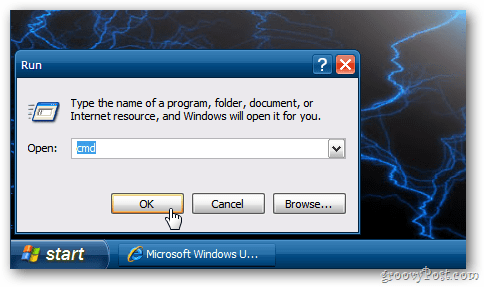
명령 프롬프트에서 다음을 입력하십시오. 인터넷 통계 srv 그런 다음 Enter 키를 누르십시오. 통계 이후 행 – 시스템이 실행 된 날짜 및 시간을 표시합니다.
이 예제는 Windows Home Server에서 가져온 것입니다. 큰 차이가 있습니다.
![샷 -2011-11-04- [04-16-48] 샷 -2011-11-04- [04-16-48]](/images/howto/find-how-long-your-windows-computer-has-been-up-and-running_5.png)
시스템 가동 시간을 찾는 것이 좋습니다재부팅 할시기를 표시합니다. 물론 이것은 시스템 문제 해결에 도움이 될 수도 있습니다. PC가 불안정하게 작동하고 다른 모든 방법이 실패하면 재부팅은 중요한 문제 해결 단계입니다. 그리고 얼마나 오래 작동했는지 알아내는 것이 좋습니다.










코멘트를 남겨주세요